
Genauso Neustart und Zurücksetzen Ein iPad funktioniert. Das Zurücksetzen auf die Werkseinstellungen hilft auch, wenn Probleme auftreten oder Sie Ihr Tablet einfach verkaufen oder in Zahlung geben möchten Bei einem Zurücksetzen auf die Werkseinstellungen werden alle Daten von Ihrem Gerät gelöscht. Stellen Sie daher sicher, dass Sie Ihre Inhalte gesichert haben, bevor Sie fortfahren. Seit einem Beim Zurücksetzen auf die Werkseinstellungen werden alle Ihre Daten gelöscht. Dies ist hilfreich, wenn Sie eine Sicherheitsbedrohung haben oder glauben, dass sich jemand Zugriff auf Ihre Daten verschafft hat Konto.
Außerdem werden alle Apps gelöscht, die ohne Ihr Wissen installiert wurden. Dies hilft, Speicherplatz freizugeben und die Gesamtleistung Ihres Geräts zu optimieren Die Datenschutzeinstellungen werden während dieses Vorgangs zurückgesetzt. Dies gewährleistet Ihre Sicherheit und verlängert die Akkulaufzeit Ihres Geräts. Durch ein Zurücksetzen auf die Werkseinstellungen wird auch automatisch das Gerät aktualisiert Aktualisieren Sie Ihr Betriebssystem auf die neueste Version, was Ihnen Zeit und Mühe spart
Um zuerst Ihr iPad zu sichern, verbinden Sie es mit WLAN. Dann Gehen Sie zu „Einstellungen“, klicken Sie oben auf Ihren Namen und tippen Sie auf „iCloud“. Klicken Sie anschließend auf „iCloud-Backup“ und wählen Sie „Jetzt sichern“.
Stellen Sie sicher, dass Sie mit Ihrem WLAN verbunden sind, bis Ihr iPad mit der Sicherung fertig ist. Wenn Sie feststellen, dass Sie nicht genügend Speicherplatz für die Sicherung haben (eine Warnung wird angezeigt), müssen Sie zuerst Platz auf Ihrer iCloud schaffen. Sie können das tun, indem Sie entweder Inhalte daraus löschen oder den Schritten auf dem Bildschirm folgen, um mehr iCloud-Speicher zu kaufen.
Sobald Ihre Daten gesichert sind, können Sie Ihr iPad problemlos auf die Werkseinstellungen zurücksetzen. Gehen Sie zu Einstellungen > Allgemein > Zurücksetzen > Alle Inhalte und Einstellungen löschen das zu tun. Geben Sie dann Ihren Passcode oder Ihr Apple-ID-Passwort ein und warten Sie, bis alle Daten von Ihrem Gerät entfernt sind
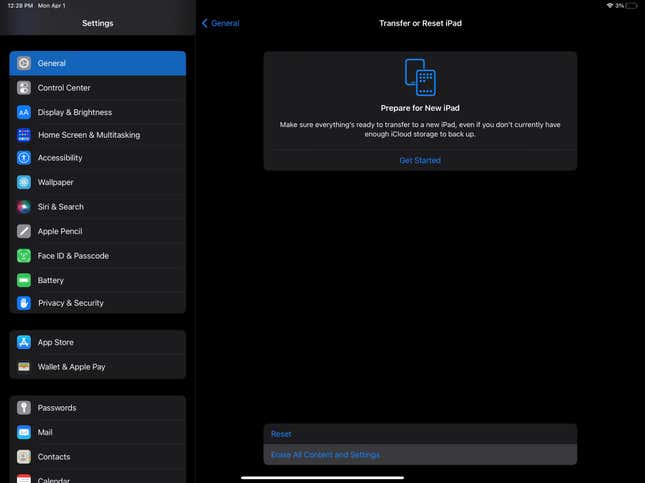
Wie auch beim Backup ist für das Zurücksetzen Ihres Geräts auf die Werkseinstellungen eine aktive Internetverbindung erforderlich.
Eine Version dieses Artikels erschien ursprünglich auf Gizmodo.
Dieser Inhalt wurde maschinell aus dem Originalmaterial übersetzt. Aufgrund der Nuancen der automatisierten Übersetzung können geringfügige Unterschiede bestehen. Für die Originalversion klicken Sie hier